Defender for Cloud Apps 스마트시트를 보호하는 방법
생산성 및 협업 클라우드 솔루션인 Smartsheet는 organization 중요한 정보를 보유합니다. 악의적인 행위자가 Smartsheet를 남용하거나 인적 오류가 발생하면 가장 중요한 자산과 서비스가 잠재적 공격에 노출될 수 있습니다.
smartsheet를 Defender for Cloud Apps 연결하면 Smartsheet 활동에 대한 인사이트를 개선하고 비정상적인 동작에 대한 위협 탐지를 제공합니다.
주요 위협
손상된 계정 및 내부자 위협
데이터 유출
보안 인식 부족
관리되지 않는 사용자 고유의 디바이스 가져오기(BYOD)
Defender for Cloud Apps 환경 보호에 도움이 되는 방법
정책을 사용하여 스마트시트 제어
| 유형 | 이름 |
|---|---|
| 기본 제공 변칙 검색 정책 |
비정상적인 파일 공유 활동 비정상적인 파일 삭제 작업 비정상적인 관리 활동 비정상적인 여러 파일 다운로드 활동 |
| 활동 정책 | Smartsheet 감사 로그 작업을 통해 사용자 지정된 정책 빌드 |
참고
- 로그인/로그아웃 작업은 Smartsheet에서 지원되지 않습니다.
- 스마트시트 작업에는 IP 주소가 포함되어 있지 않습니다.
정책 만들기에 대한 자세한 내용은 정책 만들기를 참조하세요.
거버넌스 제어 자동화
잠재적 위협에 대한 모니터링 외에도 다음 Smartsheet 거버넌스 작업을 적용하고 자동화하여 검색된 위협을 수정할 수 있습니다.
| 유형 | 작업 |
|---|---|
| 사용자 거버넌스 | 사용자에게 경고 알림(Microsoft Entra ID 통해) 사용자가 다시 로그인하도록 요구(Microsoft Entra ID 통해) 사용자 일시 중단(Microsoft Entra ID 통해) |
앱의 위협 수정에 대한 자세한 내용은 연결된 앱 관리를 참조하세요.
실시간으로 스마트시트 보호
외부 사용자와의 보안 및 공동 작업 및관리되지 않거나 위험한 디바이스에 대한 중요한 데이터 다운로드를 차단 및 보호하기 위한 모범 사례를 검토합니다.
스마트시트를 Microsoft Defender for Cloud Apps 연결
이 섹션에서는 App Connector API를 통해 기존 Smartsheet에 Microsoft Defender for Cloud Apps 연결하는 방법을 설명합니다. 결과 연결을 통해 organization Smartsheet 사용을 파악하고 제어할 수 있습니다.
필수 구성 요소
- Smartsheet에 로그인하는 데 사용되는 Smartsheet 사용자는 시스템 관리 합니다.
- 이벤트 보고는 독립 실행형 구매를 통해 또는 Advance Platinum 패키지가 있는 Enterprise 플랜을 통해 Smartsheet에서 사용하도록 설정해야 합니다.
Smartsheet 구성
참고
Smartsheet 라이선스는 Platinum 패키지가 있는 Enterprise 플랜이어야 합니다.
EU 지역에서 호스트되는 스마트시트 계정(.eu 도메인 접미사)은 현재 지원되지 않습니다.
기존 Smartsheet 계정에 개발자 도구를 추가하려면 등록합니다.
개발자 샌드박스 계정 등록 페이지로 이동합니다.
텍스트 상자에 Smartsheet 전자 메일 주소를 입력합니다.
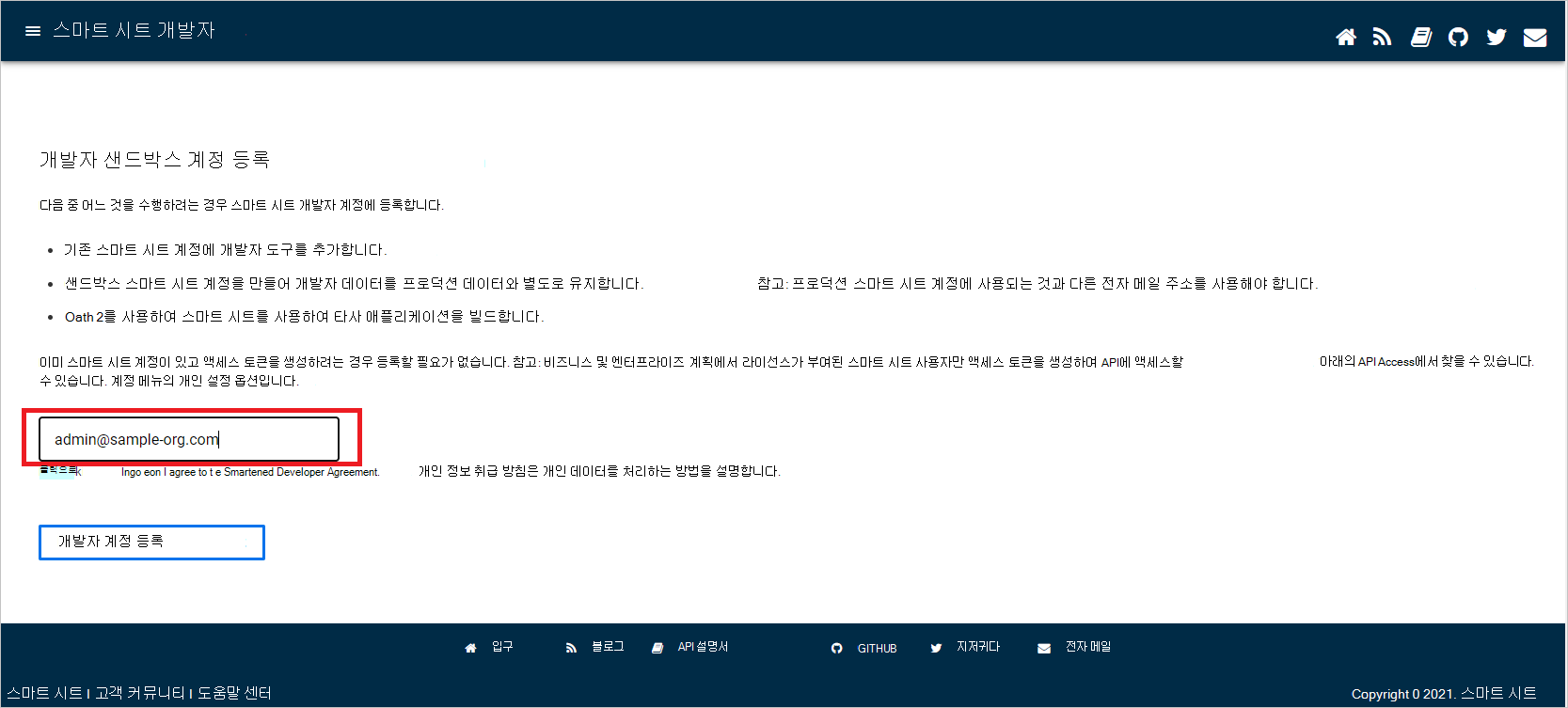
사서함에 활성화 메일이 표시됩니다. 활성화 메일을 사용하여 개발자 도구를 활성화합니다.
스마트시트에서 개발자 프로필 만들기를 선택합니다. 이름과 전자 메일 주소를 입력합니다. 저장을 선택한 다음, 닫기를 선택합니다.
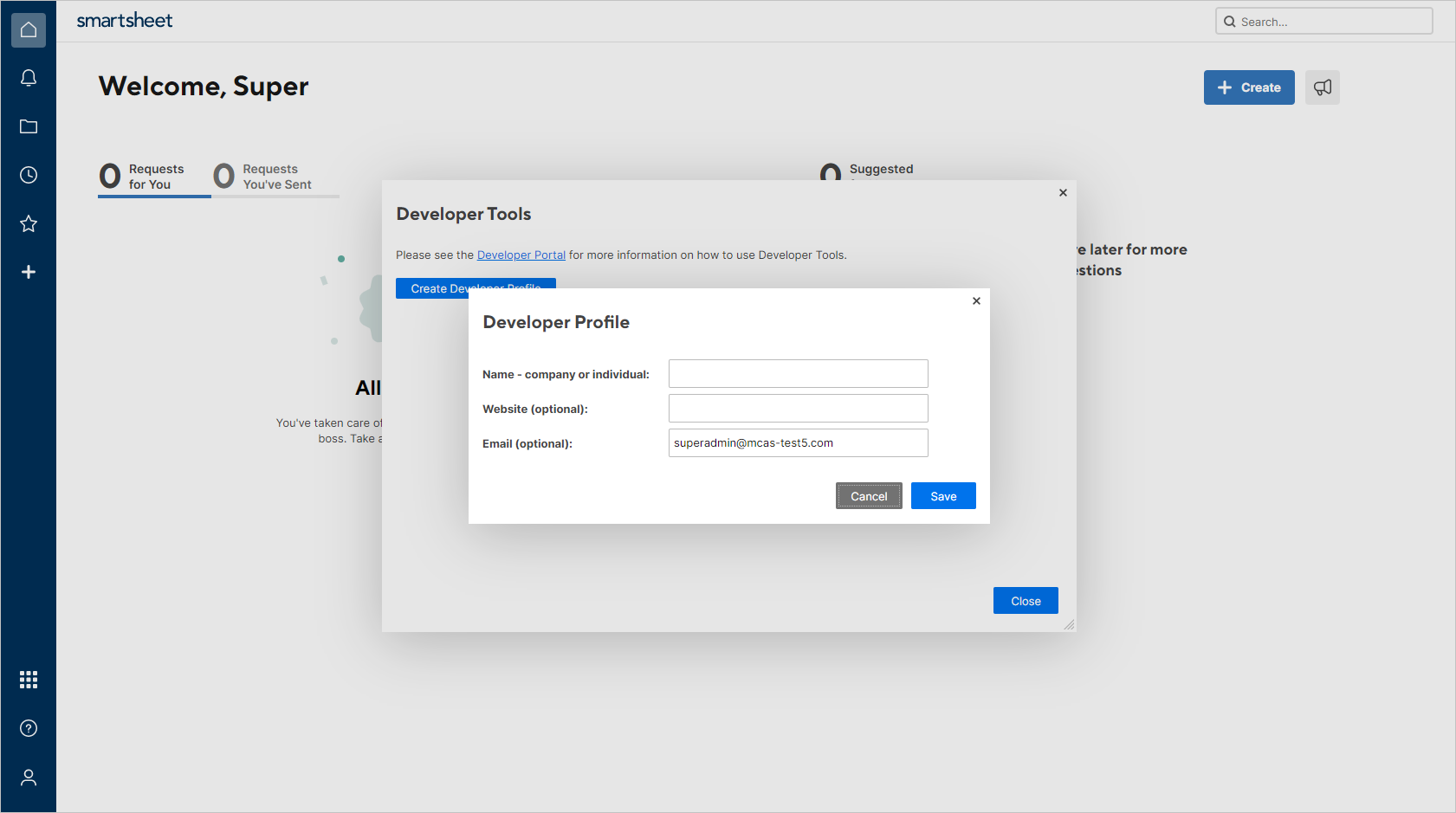
스마트시트에서 개발자 도구를 선택합니다.
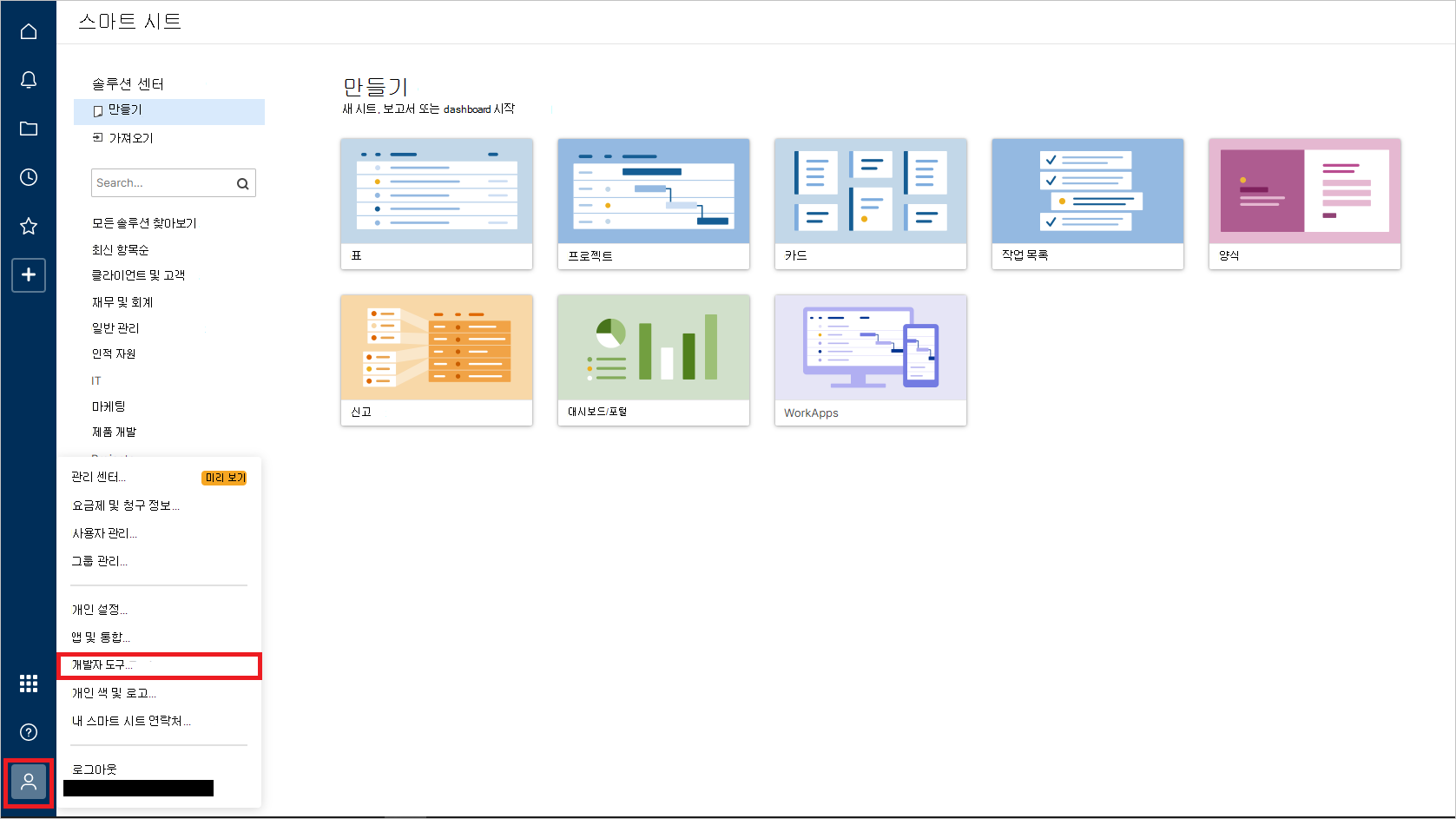
개발자 도구 대화 상자에서 새 앱 만들기를 선택합니다.
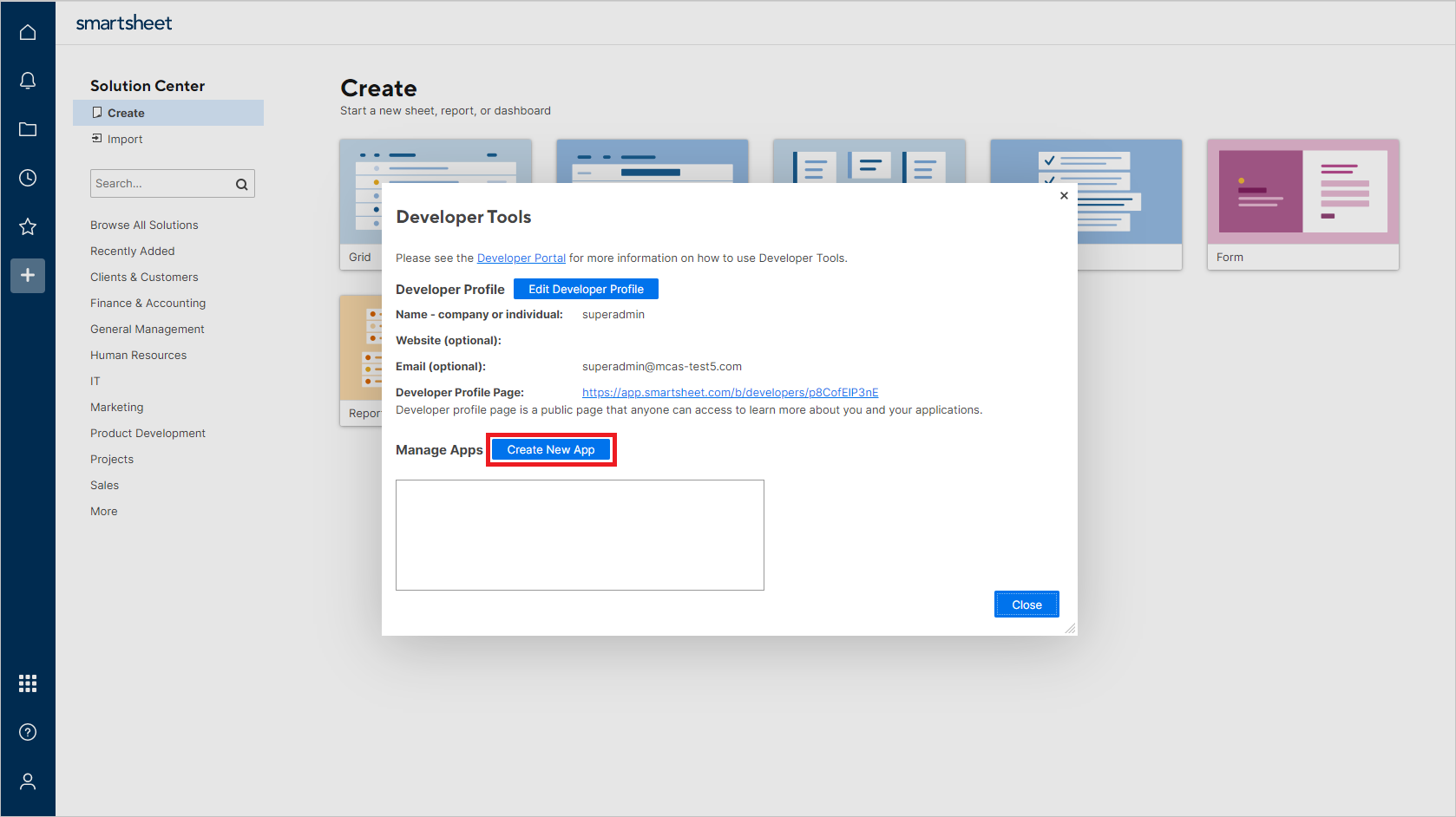
새 앱 만들기 대화 상자에서 다음 값을 제공합니다.
앱 이름: 예를 들어 Microsoft Defender for Cloud Apps.
앱 설명: 예를 들어 Microsoft Defender for Cloud Apps API를 통해 Smartsheet에 연결하고 사용자의 활동 내에서 위협을 검색합니다.
앱 URL:
https://portal.cloudappsecurity.com앱 연락처/지원:
https://learn.microsoft.com/cloud-app-security/support-and-ts앱 리디렉션 URL:
https://portal.cloudappsecurity.com/api/oauth/saga참고
- 미국 정부 GCC 고객의 경우 다음 값을 입력합니다.
https://portal.cloudappsecuritygov.com/api/oauth/saga - 미국 정부 GCC High 고객의 경우 다음 값을 입력합니다.
https://portal.cloudappsecurity.us/api/oauth/saga
- 미국 정부 GCC 고객의 경우 다음 값을 입력합니다.
앱 게시?: 선택합니다.
로고: 비워 둡니다.
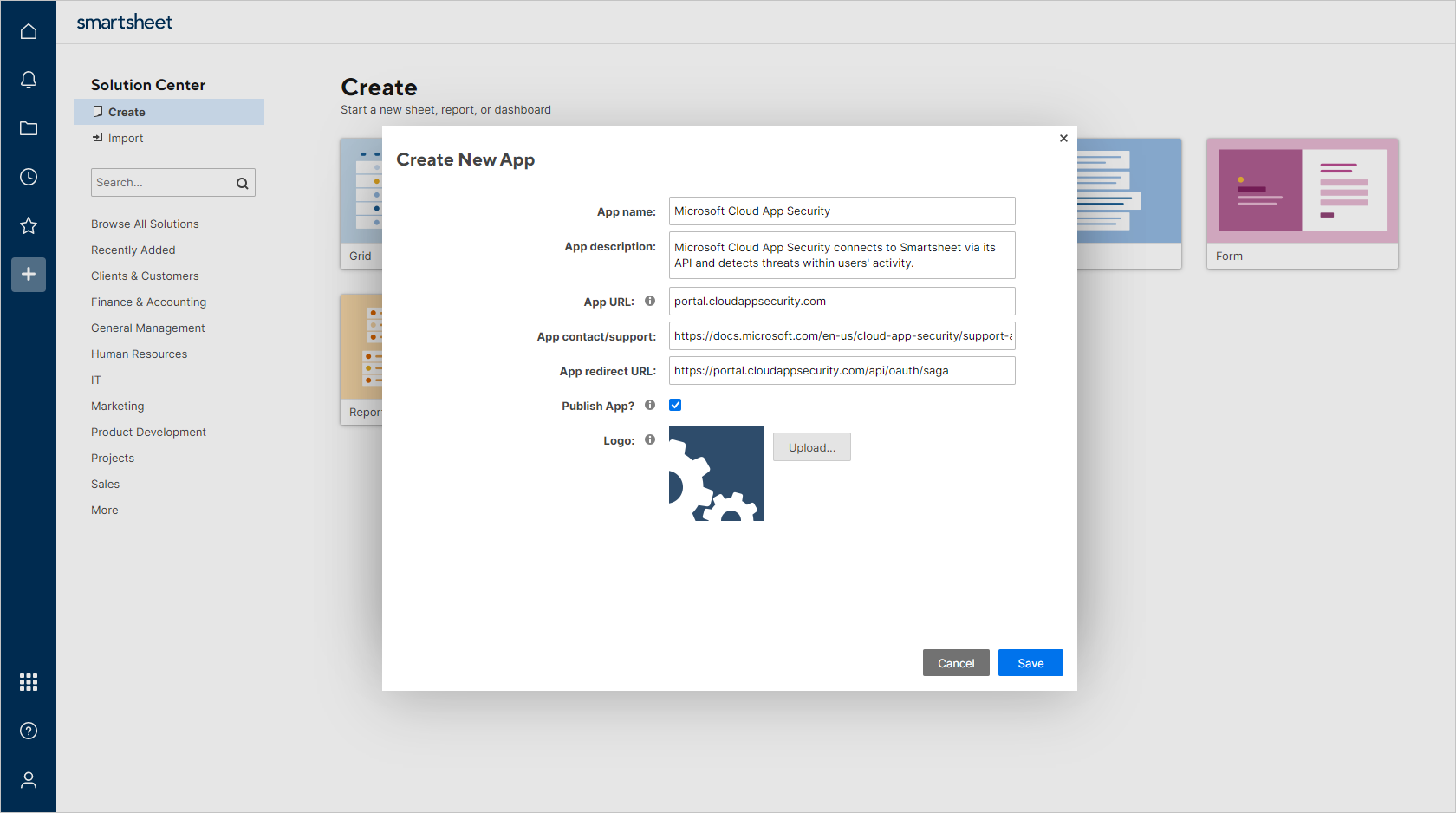
저장을 선택합니다. 생성된 앱 클라이언트 ID 및 앱 비밀을 복사합니다. 다음 단계에서 필요합니다.
Defender for Cloud Apps 구성
참고
통합을 구성하는 Smartsheet 사용자는 커넥터가 설치된 후에도 항상 Smartsheet 관리자로 유지되어야 합니다.
Microsoft Defender 포털에서 설정을 선택합니다. 그런 다음 , Cloud Apps를 선택합니다. 연결된 앱에서 앱 커넥터를 선택합니다.
앱 커넥터 탭에서 +앱 연결을 선택한 다음 스마트시트를 선택합니다.
다음 창에서 커넥터에 설명이 포함된 이름을 지정한 다음, 다음을 선택합니다.
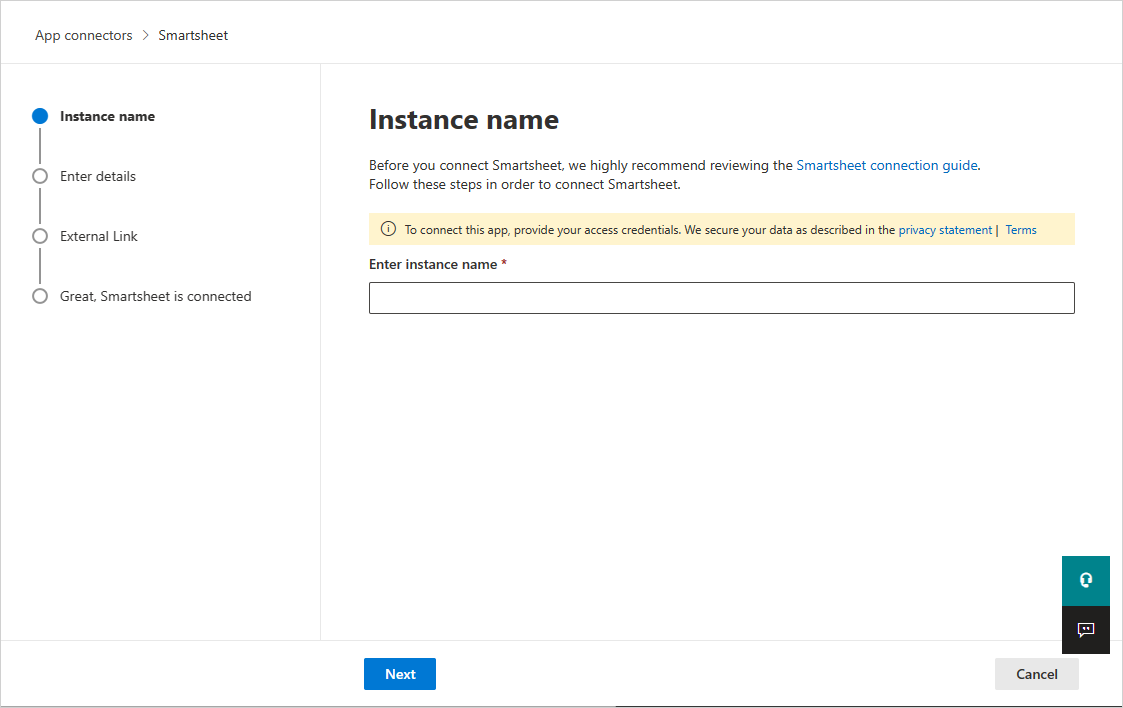
세부 정보 입력 화면에서 다음 값을 입력하고 다음을 선택합니다.
- 클라이언트 ID: 이전에 저장한 앱 클라이언트 ID입니다.
- 클라이언트 암호: 이전에 저장한 앱 비밀입니다.
외부 링크 페이지에서 스마트시트 연결을 선택합니다.
Microsoft Defender 포털에서 설정을 선택합니다. 그런 다음 , Cloud Apps를 선택합니다. 연결된 앱에서 앱 커넥터를 선택합니다. 연결된 App Connector의 상태 연결되었는지 확인합니다.
첫 번째 연결은 연결 전 7일 동안 모든 사용자와 해당 활동을 가져오는 데 최대 4시간이 걸릴 수 있습니다.
커넥터의 상태가연결됨으로 표시되면 커넥터가 라이브 상태이며 작동합니다.
속도 제한 및 제한 사항
기본 속도 제한은 분당 300개 요청입니다. 자세한 내용은 Smartsheet 설명서를 참조하세요.
제한 사항은 다음과 같습니다.
- 로그인 및 로그아웃 활동은 Smartsheet에서 지원되지 않습니다.
- 스마트시트 작업에는 IP 주소가 포함되어 있지 않습니다.
- 시스템 활동은 Smartsheet 계정 이름으로 표시됩니다.
다음 단계
문제가 발생하면 도움을 드리겠습니다. 제품 문제에 대한 지원 또는 지원을 받으려면 지원 티켓을 여세요.